Эта статья описывает типичные ошибки работы КриптоПро ЭЦП Browser plug-in в браузерах и предлагает способы их решения.
Появляется окно КриптоПро CSP Вставьте ключевой носитель
Появление данного окна значит, что у Вас не вставлен носитель с закрытым ключом для выбранного Вами сертификата.
Необходимо вставить ключевой носитель. Убедитесть, что устройство отображается в Диспетчере Устройств Windows. Установите драйверы на устройство с сайта производителя если они не установлены.
Если предыдущие действия не помогли, необходимо переустановить сертификат в хранилище Личное текущего пользователя с привязкой к закрытому ключу. См статью.
Не удалось создать подпись из-за ошибки: Не удается построить цепочку сертификатов для доверенного корневого центра. (0x800B010A)
Эта ошибка возникает, когда невозможно проверить статус сертификата (нет доступа к спискам отзыва или OCSP службе), либо не установлены корневые сертификаты.
Скриншоты с примерами сертификатов, у которых не строится цепочка доверия.
Если вы используете квалифицированный сертификат, то попробуйте установить в доверенные корневые эти 2 сертификата. Это сертификаты Головного УЦ Минкомсвязи и Минцифры. От них, при наличии интернета, должна построится цепочка доверия у любого квалифицированного сертификата.
https://e-trust.gosuslugi.ru/#/portal/registry/ufo-certificate-card/34656 — страница сертифката, ссылка с серийным номером скачает файл сертификата
Чтобы установить скачанный сертификат в доверенные корневые центры сертификации, нажмите по нему правой кнопкой-Выберите пункт –Установить сертификат- Локальный компьютер (если такой выбор есть) — Поместить все сертификаты в следующие хранилище-Обзор-Доверенные корневые центры сертификации-Ок- Далее- Готово- когда появится предупреждение системы безопасности об установке сертификата- нажмите Да-Ок.
Если этого недостаточно, обратитесь в УЦ, выдавший вам сертификат, за сертификатом самого УЦ.
Важно: Если вы создаете CAdES-T (доверенное время) или CAdES-XLongType 1 (доверенное время и доказательства подлинности), ошибка цепочки может возникать если нет доверия к сертификату оператора TSP службы. В этом случае необходимо установить в доверенные корневые центры сертификации корневой сертификат УЦ, предоставляющего службу TSP.
При создании подписи появляется окно с ошибкой «Не удается найти сертификат и закрытый ключ для расшифровки. (0x8009200B)», в информации о сесртификате отображается «нет привязки к закрытому ключу»
Выполните привязку сертификата к закрытому ключу.
Важно: На наших демо-страницах подпись будет создана даже если привязки к ЗК нет. При этом сертификат должен находиться в контейнере. Сообщение «нет привязки к закрытому ключу» в данном случае будет носить информационный характер. Однако для обеспечения совместимости со сторонними площадками мы рекомендуем выполнять привязку сертификата к закрытому ключу.
Подпись создается, но также отображается статус «ошибка при проверке цепочки сертификатов».
Это значит, что нет доступа к спискам отозванных сертификатов.
Причина ошибки — истёк срок действия лицензий на КриптоПро CSP и/или КриптоПро TSP Client 2.0 и/или Криптопро OCSP Client 2.0.
Для создания CAdES-BES подписи должна быть действующая лицензия на КриптоПро CSP.
Для создания CAdES-T должны быть действующими лицензии на: КриптоПро CSP, КриптоПро TSP Client 2.0.
Для создания XLT1 должны быть действующими лицензии на: КриптоПро CSP, КриптоПро TSP Client 2.0, КриптоПро OCSP Client 2.0
Посмотреть статус лицензий можно через: Пуск- Все программы- КРИПТО-ПРО- Управление лицензиями КриптоПро PKI.
Чтобы активировать имеющуюся лицензию:
— введите в поле информацию о лицензии и нажмите OK чтобы сохранить её.
Отказано в доступе (0x80090010)
Ошибка: Invalid algorithm specified. (0x80090008)
Ошибка возникает, если Вы используете сертификат, алгоритм которого не поддерживается Вашим криптопровайдером.
Пример: У вас установлен КриптоПро CSP 3.9 а сертификат Выпущен по ГОСТ 2012.
Или если используется алгоритм хеширования, не соответствующий сертификату.
Так же проверьте актуальность версии КриптоПро CSP.
Сообщение может быть из-за:
1) если это подчинённый ЦС — то недоступен актуальный СОС вышестоящего ЦС
2) неработоспособен выбранный revocation provider.
Посмотрите, какой у Вас используется — это параметр Dll в разделе реестра HKEY_LOCAL_MACHINESOFTWAREMicrosoftCryptographyOIDEncodingType 1CertDllVerifyRevocationDEFAULT
Чтобы поставить сертификат или СОС из файла в хранилище локального компьютера — нужно при выборе названия хранилища поставить галку «Показать физические хранилища», потом раскрыть элемент «Доверенные корневые ЦС» и выбрать там локальный компьютер.
Сейчас практические шаги я делаю такие:
1. Установил RootCA
2. Установил SubCA, сгенерировал запрос в файл
3. Проинсталировал на SubCA сертификат RootCA
4. Подписал сертификат SubCA на RootCA
5. Сделал экспорт сертификата SubCA из списка сертификатов RootCA в формате .P7B
6. Добавил этот сертификата в SubCA
7. Пытаюсь запустить сервер SubCA — Ошибка 80092013 Не могу найти RootCA.
1.
Alfn
Сейчас в теме
5.
cdiamond
Сейчас в теме
(1) Было такое же, временно лечилось выдачей админовских прав USR1CV8. Система не давала проверять сторонние сертификаты, админы что-то накрутили с доменной политикой.
Плюс сейчас есть немалая вероятность что у самих сервисов к которым обращается сервер 1с могут быть отозваны сертификаты зарубежными органициями, где они выдавались, как это случилось недавно с Госуслугами.
А что делать у кого фрэш?
3.
ClickUp
Сейчас в теме
(2) У Фреша есть тех поддержка которая должно решать вопросы фреша, на сервере фреша
4.
ivanov_alex
Сейчас в теме
Да, вчера с таким столкнулся, пришлось табачку отправлять поздно вечером
6.
mixsture
Сейчас в теме
Давайте добавим, что это отвратительный шаг с точки зрения безопасности. Отзывают сертификаты то обычно, когда они скомпрометированы (украдены) — вот этой части безопасности клиент лишается. Даже на ИТС хорошая такая приписка красным цветом к данной опции:
Внимание! Такая настройка снижает уровень доверия к внешним ресурсам!
В случае применения данной настройки ответственность возлагается на пользователя.
7.
pocket_deer
Сейчас в теме
8.
ClickUp
Сейчас в теме
(7) Возможно стоит задать этот вопрос 1С их техподдержке, как лечить данную проблему и на чей стороне проблема клиента или их серверов, и что с этим делать, понять и простить.
9.
ClickUp
Сейчас в теме
10.
Asbz
Сейчас в теме
С меркурием последние 3 дня такая же беда при обмене.
(1)Покажите сертификаты, установленные в КриптоПРО.
5.
AntonNoProfessional
Сейчас в теме
(3)Не видит только на сервере почему-то
2.
пользователь
Сообщение было скрыто модератором.
4.
AntonNoProfessional
Сейчас в теме
(4)Сертификат виден только тот, который в реестре. Пользователю, который копирует сертификат в личные сертификаты нужно дать права администратора.
7.
AntonNoProfessional
Сейчас в теме
(6)У пользователя права администратора
(7)Тогда скопируйте сертификат в реестр.
9.
AntonNoProfessional
Сейчас в теме
(8)Теперь другая ошибка
Мало скопировать сертификат, его надо установить (связать с контейнером ключей).
Можно сделать это через оснастку КриптоПро: «Сервис» — «Установить личный сертификат».
11.
AntonNoProfessional
Сейчас в теме
Спасибо за помощь. Долго мучился.
Такая же проблема, в личных ставил, контейнер ставил, тест проходит без ошибок а 1С не видит.
(14)Сейчас такой алгоритм не действует, действует GOST P 34.11-2012
(15)
Нужно менять на криптопро R5, в нём проблема?
(16)Вы эти скриншоты на сервере делали? У пользователя, который устанавливал сертификат на сервере были права Администратора?
(17)
На сервере 1С, и в 1С у пользователя админ права и у локального тоже.
(18)А конфигурация какая?
(20)Конфигурация не очень старая. Попробуйте обновить её до последней.
(21)
А как это сделать?) Есть ссылка на мануал какой-нить?
25.
пользователь
26.
a_inves
Сейчас в теме
Была подобная ошибка:
Не удалось проверить сертификат в списке отозванных, т.к. соответствующий сервер в состоянии offline.
Вылечил установкой сертификатов:
Сообщений: 12
Темы: 2
У нас с: Jun 2016
Здравствуйте, на экран выводится сообщение, что списки отзыва сертификатов отсутствуют. Как можно исправить?
Полный текст сообщения следующий: «Не удалось проверить этот сертификат, поскольку не получен правильный список отзыва сертификатов от центра сертификации, выпустившего этот сертификат.» Спасибо!
Сообщений: 657
Темы: 64
У нас с: Jun 2016
berezina_o_n Писал(а): Здравствуйте, на экран выводится сообщение, что списки отзыва сертификатов отсутствуют. Как можно исправить?
Полный текст сообщения следующий: «Не удалось проверить этот сертификат, поскольку не получен правильный список отзыва сертификатов от центра сертификации, выпустившего этот сертификат.» Спасибо!
Обратитесь в ТП по випнету.
Причина — вы пропустили обновление списка отзывов. При обновлении появляется окно — принять или нет обновления. Надо принимать. Также, клиент надо включать хот бы раз в несколько дней.
У нас похожая проблема образовалась с месяц назад (скриншоты). Поскольку все работает, откладывали до удобного случая. Случай представился. Как это решается?
ЗЫ VipNet-клиент работает 24/7 на сервере с АСИОУ7.
Сообщений: 608
Темы: 41
У нас с: Jun 2016
У нас это уже лет 5 не меньше. Писал в ТП, звонил, говорят, что сертификат обновили, но у нас он отображается недействительным. Живем по принципу «работает — не трожь».
dominusego Писал(а): У нас это уже лет 5 не меньше. Писал в ТП, звонил, говорят, что сертификат обновили, но у нас он отображается недействительным. Живем по принципу «работает — не трожь».
сертификаты и списки отзывов несколько разные вещи. после обновления сертификата приходит новый. его надо активировать в настройках випнета.
17-12-2020, 08:27
(Последний раз сообщение было отредактировано 17-12-2020, 08:32 пользователем dominusego.)
Чтобы что-то активировать, оно должно быть. У нас вот так.
dominusego Писал(а): Чтобы что-то активировать, оно должно быть. У нас вот так.
отправьте в ТП скрины и название АП
yarsch078 Писал(а): У нас похожая проблема образовалась с месяц назад (скриншоты). Поскольку все работает, откладывали до удобного случая. Случай представился. Как это решается?
Отправьте в ТП скрины и название АП. Когда придут новые списки — надо нажать кнопку Принять (или что-то подобное)
В какую ТП нужно обращаться? В ТП АСИОУ сказали, что не занимаются вопросами VipNet (что вполне логично).
Частые Ошибки
Ошибка проверки ЭЦП: ЭЦП проставлено сертификатом на который нет заключенного соглашения.
После отправки в ПФР отчета или письма в ответ приходит ошибка: «Ошибка проверки ЭЦП: ЭЦП проставлено сертификатом на который нет заключенного соглашения. Пакет доставлен в ПФР. Криптографические проверки по обработке пакета выполнены успешно. На текущий момент времени выполняется проверка наличия у страхователя Соглашения, заключенного с УПФР по месту регистрации. По срокам проверки наличия соглашения необходимо обращаться в УПФР по месту регистрации.»
Такая ошибка возникает при первой отправке любой отчетности в УПФР после смены электронной подписи руководителя. Необходимо просто дождаться обработки вашей отчетности и получить протокол. Для ускорения процесса Вы можете обратиться в ПФР, чтобы они прикрепили к Вашему сертификату номер соглашения.
Ошибка при проверке сертификата: Не удалось проверить этот сертификат
После отправки в ПФР отчета или письма в ответ приходит ошибка: «Ошибка при проверке сертификата: Не удалось проверить этот сертификат, поскольку не получен правильный список отзыва сертификатов от центра сертификации, выпустившего этот сертификат.»
Такая ошибка возникает при обновлении списка отзывов сертификатов в ПФР. Данная ошибка не влияет на сдачу. Необходимо просто дождаться обработки вашей отчетности и получить протокол.
Lorem ipsum dolor sit amet, consetetur sadipscing elitr, sed diam nonumy eirmod tempor invidunt ut labore et dolore magna aliquyam erat, sed diam voluptua. At vero eos et accusam et justo duo dolores et ea rebum. Stet clita kasd gubergren, no sea takimata sanctus est Lorem ipsum dolor sit amet. Lorem ipsum dolor sit amet, consetetur sadipscing elitr, sed diam nonumy eirmod tempor invidunt ut labore et dolore magna aliquyam erat, sed diam voluptua. At vero eos et accusam et justo duo dolores et ea rebum. Stet clita kasd gubergren, no sea takimata sanctus est Lorem ipsum dolor sit amet.
Ошибки при установки ЭЦП на компьютер, ошибки проверки сертификатов, способы их устранения.
Заказать электронно-цифровую подпись (ЭЦП) можно по ссылке
Бывают случаи, когда проверить установленный сертификат не удается, в этом случае выходит окно с ошибкой «Этот сертификат не удалось проверить, проследив его до достоверного центра сертификации».

Для устранения ошибки сертификата ЭЦП необходимо:
Удостоверяющего Центра выдавшего данный ключ ЭЦП, для этого вы можете перейти на сайт www.aetp.ru

Для установки данного сертификата, необходимо зайти в его свойства (нажимаем правой клавишей на сертификате и жмем свойства) и нажимаем «Установить сертификат»
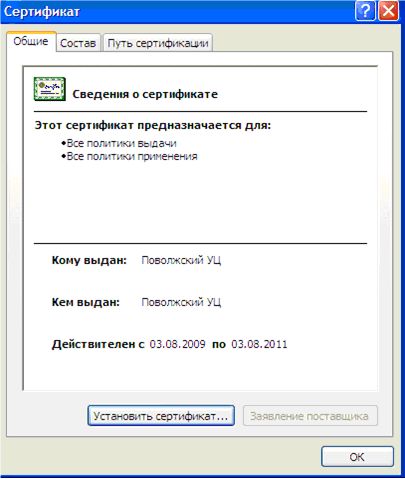
Должен запуститься мастер импорта сертификатов, нажимаем «Далее».
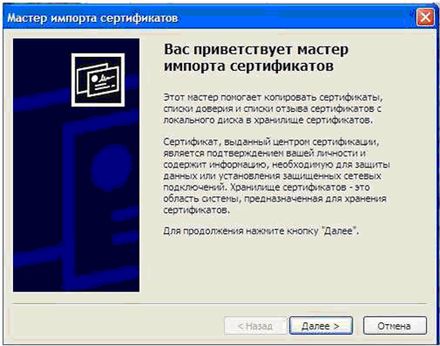
Отмечаем пункт «Поместить все сертификаты в следующее хранилище» и жмем «Обзор»:
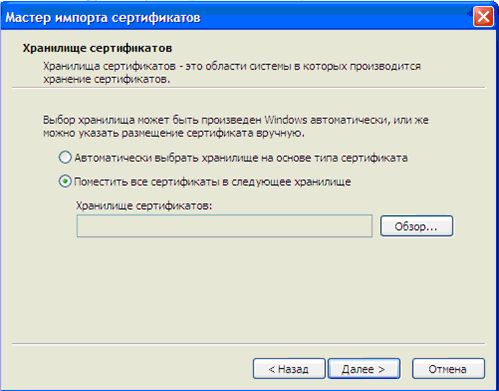
Далее выбираем доверенные корневые центры. жмем «ОК», «Далее» и «Готово», последовательно, для завершения установки.

Нажимаем «ОК», «Далее» и «Готово», последовательно, для завершения установки.
Далее повторно проверяем свойства сертификата, должно быть окно, примерно следующего вида.
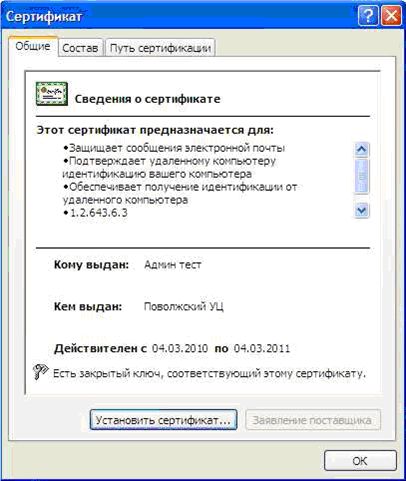
Если обнаружение сертификата прошло успешно, приступаем к установки Вашего сертификата. Для этого необходимо в «свойствах» сертификата, нажать «установить сертификат»
Ставим галочку на «Поместить все сертификаты в следующее хранилище» и жмем «Обзор»:
В следующем окне нужно поставить галочку на «Показать физические хранилища», после чего нажимаем «Личные» и далее «Реестр»

Далее последовательно «ОК», «Далее» и «Готово». Ваш сертификат установлен.
Для дальнейшей работы необходимо установить программы для работы с ЭЦП, а так же настроить браузер Internet Explorer.
Так же Вы можете ознакомиться:
Сгенерировано за 0.0013 с.
